Abbyy finereader запрашивает пароль
5.0 Оценок: 2 (Ваша: ) Защита электронного документа при помощи пароля помогает предотвратить кражу и несанкционированное редактирование важной информации. К сожалению, иногда сам владелец файла может забыть установленный шифр. В этой статье мы рассмотрим способы того, как снять защиту с PDF, а также отредактировать и распечатать защищенный документ.
Забыли пароль от своего же ПДФ-документа?
Снимите ограничения, а затем отредактируйте его специальной программой!
Как снять ограничения с PDF файла для редактирования
Способ разблокировки зависит от установленной степени защиты. Существует несколько типов шифрований:
- Пароль пользователя. Требуется указать для открытия и просмотра.
- Пароль автора/владельца. Его нужно ввести для совершения какого-то действия (редактирования, печать, копирование).
- Сохранение ПДФ-документа как изображение запрещает копирование текста.
- Электронная защита DRM. Разрешает чтение книги только на определенных девайсах.
Иногда на документ накладывается сразу несколько типов защиты. Это делает разблокировку файла практически невозможной. Давайте рассмотрим, как снять ограничения с PDF файла с помощью компьютерных программ.
PDF Password Remover tool
Cisdem PDF Password Remover 3
Эта программа работает на устройствах на базе macOS и используется для снятия личного пароля пользователя, который ставится на открытие и просмотр. Во время разблокировки софт применяет простой метод перебора, поэтому для получения результата вам потребуется запастись терпением. Для запуска расшифровки потребуется указать возможное наличие спецзнаков и примерное количество символов пароля, так что использовать его для хакерского взлома не получится.
Приложение довольно быстро взламывает цифровые комбинации, но может спасовать перед более сложными вариантами. Софт можно использовать бесплатно, если количество страниц не превышает пяти. Для более крупных файлов потребуется приобрести лицензию стоимостью $34,99.
Как отредактировать ПДФ-документ после снятия пароля
Итак, вы разобрались, как снять пароль с PDF, защищенного от редактирования. Теперь вам осталось лишь выбрать программу для редактирования PDF-файлов. Для этого отлично подойдет редактор PDF Commander. В программе предельно просто работать. Несмотря на профессиональные функции, у него довольно простой и удобный минималистичный интерфейс, в котором можно разобраться за несколько минут.
PDF Commander быстро работает даже с тяжелыми многостраничными проектами и позволяет создавать документы полностью с нуля. Приложение почти не нагружает систему и не требовательно к характеристикам компьютера. Это удобно для тех, кто работает на ноутбуке или слабом ПК.
Как скопировать текст из ПДФ, если он защищен авторским паролем
Если в электронном файле не копируется или не печатается текст или, значит, он защищен авторским паролем. Такой тип блокировки позволяет просматривать контент, но любые попытки совершить какое-либо действие будут отклонены. Если вы забыли комбинацию и не знаете, как скопировать текст из защищенного ПДФ документа, решить проблему можно онлайн.
Google Документы
Для разблокировки перейдите в «Google Документы» и создайте новый проект. Загрузите защищенную документацию через пункт меню «Файл» — «Открыть». Раскройте вкладку «Загрузка» и импортируйте документ с жесткого диска. После этого вы сможете вывести его на печать при помощи иконки в виде принтера или сохранить как редактируемый файл.
Если этот метод не сработал, найдите загруженный файл в Google Диск и выведите на печать аналогичным способом.
Онлайн-сервисы для разблокировки PDF
В интернете существует довольно много сервисов, которые позволяют редактировать ПДФ-документы. Некоторые из них также предлагают услуги по снятию ограничений на изменение, копирование и печать.
Один из таких сайтов – онлайн-редактор ILovePDF. Ресурс снимает блокировку буквально за несколько секунд и позволяет обрабатывать сразу несколько файлов одновременно.
Сайт полностью переведен на русский язык, и понять, как снять защиту от копирования PDF, не составит труда. Все, что нужно - перейти на главную страницу и выбрать модуль «Открыть PDF». После этого импортируйте файл с компьютера или из интернета. Кликните «Открыть PDF» и дождитесь окончания процесса преобразования. Разблокированный ПДФ-документ скачается на жесткий диск в автоматическом режиме.
Как скопировать текст в ПДФ с картинки
Иногда авторы выкладывают ПДФ-документы в виде изображений, недоступных для редактирования. Особенно часто к такому приему прибегают писатели или копирайтеры, которые хотят продемонстрировать свое портфолио, но при этом запретить выделение и передачу написанного. Такие файлы можно просматривать и печатать, но скопировать или отредактировать текст обычным способом не удастся.
Сканирование текста через ABBYY FineReader
Редактор ABBYY FineReader включает в себя модуль OCR, который умеет распознавать текст на обычных изображениях или сканах. Программа автоматически переводит такие картинки в редактируемый вид, проверяет на наличие ошибок и позволяет экспортировать в формате TXT или DOCX. В том числе софт умеет распознавать нестандартные шрифты и символы.
Приложение платное: за лицензию длительностью 1 год придется отдать от 4490 рублей. Для тех, кому данная функция нужна единовременно, существует бесплатный онлайн-аналог. С его помощью можно распознать вплоть до 10 страниц текста.
Как снять с электронной книги защиту DRM
Авторская защита DRM используется для предотвращения копирования электронных книг в ПДФ-формате. Их можно открыть только через специальную функцию Digital Editions в Акробат, Kindle и прочих лицензионных приложениях для чтения. Таким образом авторы и электронные библиотеки защищают свои продукты от несанкционированного распространения. Давайте рассмотрим, как разблокировать PDF, если вы купили книгу и не можете прочитать ее из-за DRM-защиты.
Имейте в виду, что изменение содержимого официальных электронных книг, а также копирование и распространение в интернете является нарушением авторских прав.
All DRM Removal
Легкое приложение для устройств Windows, Linux и macOS поможет раскодировать книги в форматах ПДФ, EPUB, MOBI и других. Софт умеет взламывать защиту, которую накладывают популярные «читалки» Adobe, Sony eReader, Amazon Kindle, Kobo. Таким образом вы сможете прочитать честно оплаченную книгу в любом ПДФ-ридере на компьютере или смартфоне.
Чтобы убрать ограничения, достаточно перетянуть файл в окно программы. Софт запустит процесс в автоматическом режиме, при этом вы можете одновременно добавлять вплоть до 100 пунктов. Единственное, что не умеет это приложение – конвертировать форматы и открывать книги iBook Apple.
Как распечатать защищенный PDF
Все перечисленные способы требуют дополнительной установки программ. Однако Windows10 по умолчанию включает в себя средство для печати, которое помогает быстро убрать пароль с PDF. Для этого откройте ПДФ-файл в браузере и нажмите сочетание клавиш Ctrl + P. Укажите в списке принтеров «Microsoft Printer» и запустите распечатку.
В окне экспорта потребуется указать папку для сохранения. Файл сохранится без изменений с единственным отличием – на нем уже не будет пароля. После этого вы можете запустить физическую печать обычным способом.
Некоторые браузеры блокируют распечатку в зависимости от типа кодирования. Для стопроцентного результата используйте последние версии Firefox и Opera.
Заключение
Теперь вы знаете, как снять защиту с ПДФ файла либо распечатать зашифрованный документ. Однако не забывайте сохранять пароли в надежное место и делать бэкапы, чтобы в дальнейшем не потерять доступ к важной информации.
А чтобы отредактировать восстановленный файл или снова установить пароль на ПДФ, воспользуйтесь удобным приложением на русском языке PDF Commander. Скачайте последнюю версию программы бесплатно с нашего сайта и лично опробуйте весь функционал продвинутого ПДФ-редактора.
Как уберечь новую книгу, свежее аналитическое исследование, программу для обучающего курса, важные договоры и контракты, юридические и другие значимые документы от попадания посторонним людям? Кажется, все просто. Хранить на компьютере, никому не пересылать и не показывать. Но сегодня такое вряд ли возможно. Защита защитой, но для совместной работы документы часто нужно отправлять редакторам, корректорам, соавторам, сотрудникам вашей организации и других компаний. Если вам нужно переслать договор, коммерческое предложение, деловые письма и доверенности другим людям и при этом важно сохранить документы без изменений, то для этого перед отправкой документ стоит защитить от редактирования, копирования, а иногда печати и даже просмотра. ABBYY FineReader PDF 15 позволяет защищать содержимое PDF-документов- ставить и проверять цифровые подписи, удалять конфиденциальную информацию и скрытые данные, а также управлять доступом к вашим PDF-документам.
Сегодня основной формат для распространения и передачи документов – PDF. В этом виде расположение текста, картинок и таблиц в файле будет одинаково выглядеть на любых компьютерах, смартфонах и планшетах с разными операционными системами. В программах для работы с PDF есть несколько инструментов, которые помогут защитить ваши файлы от посторонних и гарантировать, что документы всегда будут в неизменном виде, а сотрудники и конкуренты не смогут использовать их в личных целях. И даже если документ случайно потеряется или попадет конкурентам или недоброжелателям, вы сможете быть уверенными, что его никто не сможет открыть или что он защищен от редактирования.
Умение работать с инструментами для защиты PDF-документов от копирования текста и прочих действий сегодня пригодится каждому. Особенно такими навыками важно владеть тем, кто создает и продает инновационную технику, различные ноу-хау и интеллектуальные продукты – книги, исследования, технические инструкции и многое другое.
КАК ЗАЩИТИТЬ PDF С ПОМОЩЬЮ ПАРОЛЯ
Если вы работаете над документом вместе с коллегами, соавторами и другими пользователями, то всегда есть риск, что кто-то может самостоятельно отредактировать фрагменты текста, которые вы хотите оставить без изменений. Какую защиту использовать? Самый распространенный способ управлять доступом к документам – это установить пароль. Пароль можно поставить, чтобы запретить или ограничить доступ к документу. Для этого надо выбрать в меню ABBYY FineReader PDF 15 «Файл» опцию «Защита паролем».
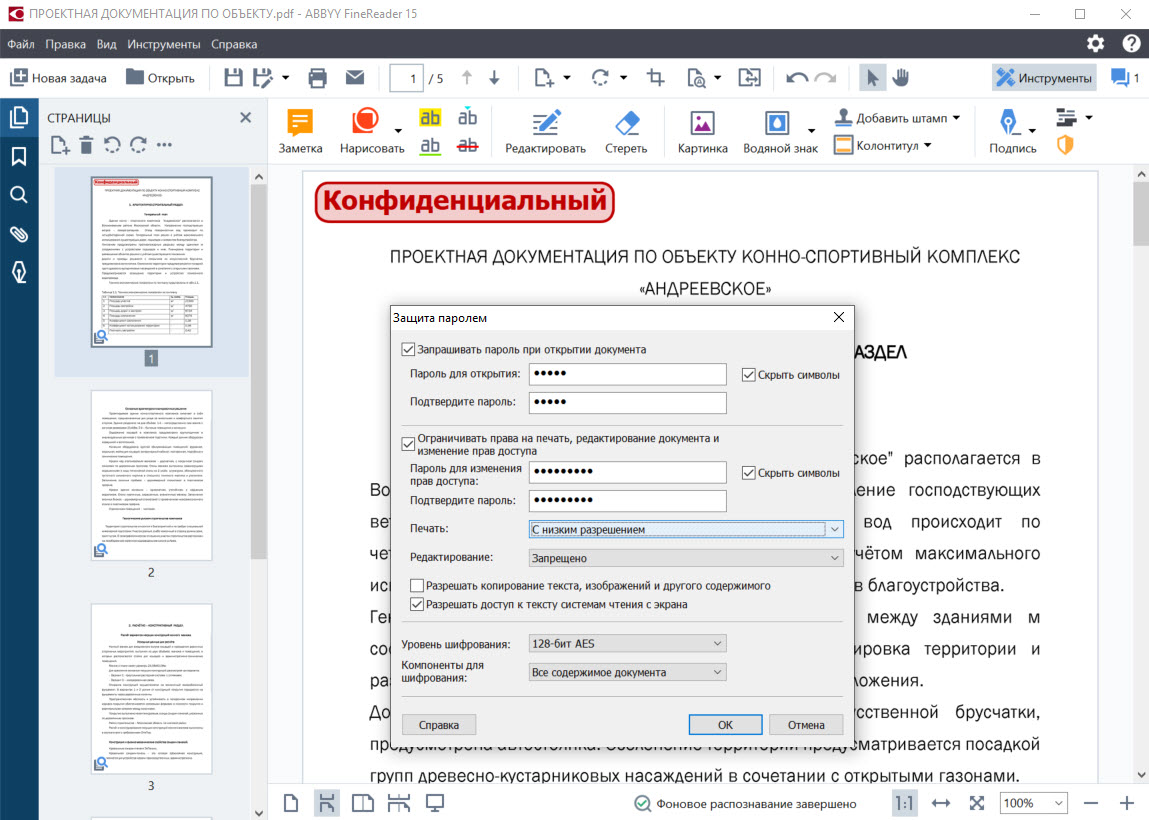
Пароль позволяет защитить документ от одного или сразу нескольких действий:
- от открытия,
- от печати,
- от редактирования,
- от копирования текста, изображений и другой информации,
- от доступа для систем чтения с экрана.
Пароль также позволяет ограничить качество печати документа и разрешить только некоторые функции редактирования, например:
- операции со страницами: добавление, удаление, поворот страниц, создание закладок и пиктограмм,
- заполнение полей формы,
- комментирование,
- все, кроме извлечения страниц.
КАК УДАЛИТЬ ВАЖНУЮ ИНФОРМАЦИЮ ИЗ ДОКУМЕНТА
Перед отправкой файла в PDF его важно защитить, то есть убрать из него всю конфиденциальную информацию, которую получатель не должен увидеть, скопировать или отредактировать. В ABBYY FineReader PDF 15 есть инструмент «черный маркер», с помощью которого можно удалить выбранные данные не только с видимого изображения страницы, но и из текстового слоя, чтобы создать защищенный от копирования и редактирования PDF-файл. Стереть конфиденциальную информацию можно двумя способами.
- Можно удалить абзац, блок текста или весь текст. Выберите инструмент «Удаление» (по умолчанию это будет черный маркер, но цвет можно изменить), а затем выделите нужный текст или область. Эта часть будет удалена и отмечена черным маркером. Обязательно убедитесь, что выбранный вами фрагмент полностью удален со страницы, включая невидимый текстовый слой. Для этого попробуйте найти часть из удаленного текста с помощью функции «Поиск».
- Можно убрать отдельные слова в тексте. Для этого перейдите на левую панель «Поиск» и найдите слова, словосочетания и другие данные, которые необходимо вырезать из текста. Затем примените функцию удаления на панели поиска. Все выбранные элементы будут исключены из документа одним кликом, а значит, защищены от редактирования и копирования. В результате документ будет выглядеть так:

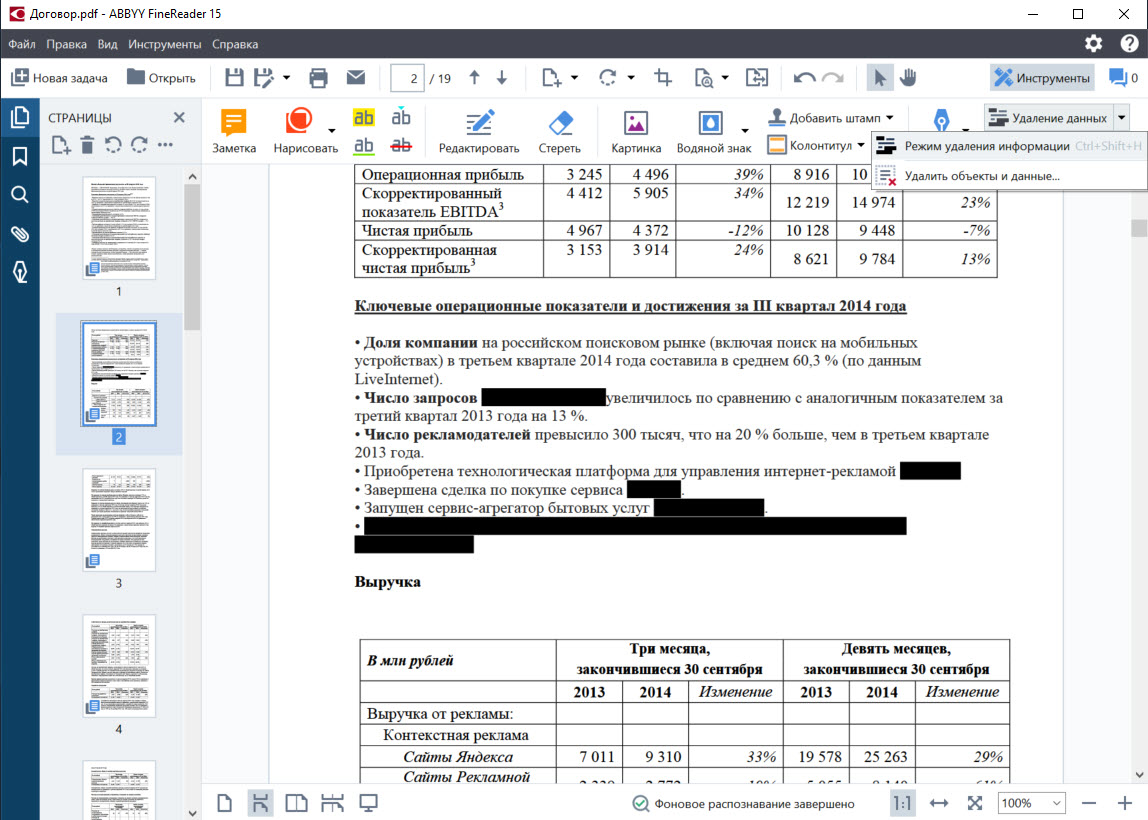
КАК ЗАЩИТИТЬ ДОКУМЕНТ С ПОМОЩЬЮ ЦИФРОВОЙ ПОДПИСИ
Электронная цифровая подпись (ЭЦП) – это аналог подписи от руки, который обладает юридической силой. Она позволяет не только подтвердить личность отправителя документа, но и узнать, произошли ли в тексте после визирования какие-то изменения. С помощью этого инструмента можно превратить любые договоры на оказание услуг, бухгалтерские отчетности и деловые письма в защищенные документы. ABBYY FineReader PDF 15 позволяет подписывать документы с помощью ЭЦП. К электронной подписи можно добавить изображение, например, скриншот вашей подписи.

Для этого выберите в меню «Инструменты» опцию «Подпись», а далее – «Добавить цифровую подпись» и «Показать сертификат» (специальный документ, который подтверждает принадлежность ключа проверки ЭЦП владельцу сертификата). Затем отредактируйте сведения, добавьте изображение, если необходимо, и поставьте подпись на документ. Теперь он под защитой: любое редактирование, которое произойдет в документе, сделает роспись недействительной. Только сам автор сможет убрать свой автограф из защищенного документа.
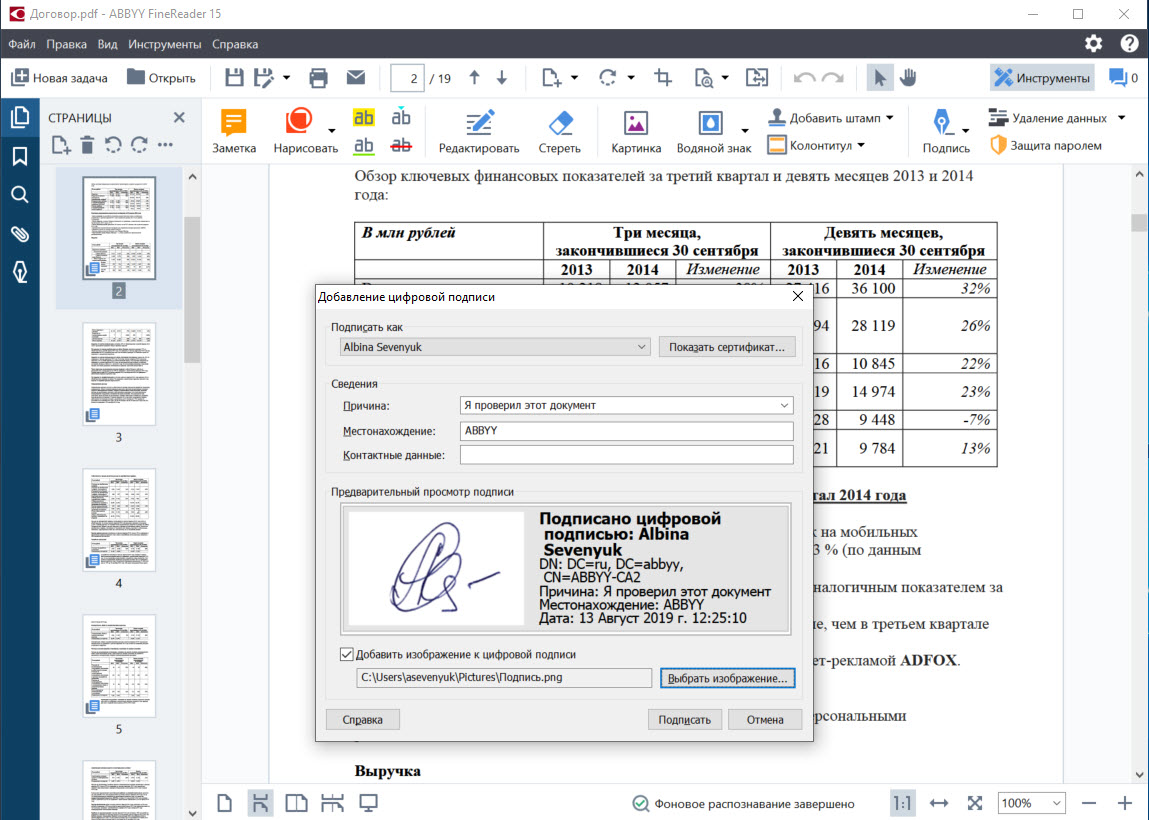
КАК УДАЛИТЬ СКРЫТЫЕ ДАННЫЕ ИЗ PDF-ДОКУМЕНТА
Нередко перед отправкой документа вовне, необходимо быстро проверить, не осталось ли в нем важных данных, которые нужно уберечь от непредвиденного редактирования или копирования. Программа защиты PDF позволяет убрать такую информацию в один клик. Достаточно зайти в меню «Правка» и выбрать опцию «Удалить объекты и данные». Это позволит убрать за несколько секунд убрать из файла:
Файлы PDF могут быть защищены несколькими способами: DRM (Digital Restrictions Management), пользовательским или авторским паролем. Кроме того, PDF может представлять собой набор изображений с текстом.
Лайфхакер надеется, что вы будете применять эти способы исключительно в благих целях и не станете получать доступ к информации, которая вам не принадлежит.
Как сбросить пользовательский пароль
Пользовательский пароль запрашивается при попытке открыть защищённый документ. Без него невозможны любые действия с файлом. Сбросить или обойти его трудно.
Вы можете попробовать подобрать пароль по словарю с помощью предложенных утилит, но этот метод не гарантирует результата. Особенно если речь об очень сложных паролях. Кроме того, вам потребуется много времени и довольно производительный компьютер с Windows или macOS.
На смартфонах с Android или iOS снять такую защиту не получится.
Passcovery Suite
Это приложение для Windows позволяет восстанавливать пароли для многих форматов документов и архивов, в том числе и PDF. Оно может задействовать ресурсы вашей дискретной видеокарты, так что подбор паролей осуществляется с приличной скоростью. Правда, в бесплатной демоверсии отображаются только два первых символа найденного пароля, а время подбора ограничено 30 минутами.
Passcovery Suite запросто щёлкнул PDF с паролем 1111, но спасовал перед вроде бы несложным lifehacker1. Так что перед покупкой убедитесь, что приложение может подобрать ваш пароль. Стоит оно 199 долларов.
Cisdem PDF Password Remover 3
Ещё одно приложение, способное взломать пользовательский пароль PDF простым перебором вариантов. Отличается от предыдущего тем, что работает с macOS. В остальном приложения схожи, поскольку метод используют одинаковый.
Перетащите PDF в окно приложения, щёлкните на значок замка и выберите вариант Forgot. Укажите количество символов и возможные спецзнаки в пароле, если знаете, и щёлкните Decrypt.
Cisdem может легко сладить с цифровыми паролями вроде 111 и 112121, но более сложные утилите, видимо, не по зубам: их она может взламывать по несколько дней, не гарантируя результата. Возможно, приложение и способно вам помочь, но учтите: перебор паролей занимает очень много времени. Поэтому лучше убедиться, что компьютер не уснёт без вас, и заняться чем-нибудь полезным.
Бесплатная пробная версия разблокирует только первые пять страниц файла. Лицензия обойдётся вам в 34,99 доллара.
Как сбросить авторский пароль
Этот пароль используется создателем документа для защиты авторских прав. Вы можете просматривать PDF, но у вас не получится редактировать, печатать или копировать его содержимое: каждый раз при попытке сделать что-то с PDF будет запрошен пароль. Впрочем, такую защиту снять намного проще, чем предыдущую.
Google Chrome + «Google Документы»
Это простейший способ скопировать или распечатать текст из защищённого PDF.
Запустите Google Chrome. Зайдите в «Google Документы» и откройте «Окно выбора файлов» (значок папки справа). Выберите вкладку «Загрузка» и залейте на «Google Диск» ваш PDF. Когда он откроется, распечатайте файл (нажмите на значок принтера) или сохраните содержимое в редактируемый PDF (нажмите кнопку «Изменить» и выберите опцию «Сохранить в PDF»).
Из нового документа можно без проблем копировать содержимое. Кроме того, его можно будет редактировать с помощью Adobe Acrobat или других редакторов PDF и распечатывать.
Онлайн-сервисы
Как скопировать текст из сканированного PDF
Некоторые PDF-файлы не защищены паролем, но в них всё равно невозможно копировать или редактировать текст, потому что страницы представляют собой изображения. Как правило, такие PDF создаются программами-сканерами или вручную из сфотографированных листов. Вынуть из них текст можно при помощи приложений или сервисов для распознавания текста.
FineReader и аналоги
Если у вас есть ABBYY FineReader, то с извлечением текста из PDF не возникнет проблем. Скормите приложению PDF и подождите, пока закончится распознавание. Затем текст можно будет скопировать или сохранить в формате TXT или DOCX.
Те, кому не хочется тратиться на лицензию FineReader, могут попробовать его онлайн-сканер. Правда, он потребует регистрации и в бесплатной версии позволит распознать только 10 страниц.
Как снять защиту DRM
Некоторые PDF-книги, купленные в электронных библиотеках, невозможно читать на ридерах или планшетах, потому что они обладают вшитой защитой Digital Restrictions Management. Предполагается, что вы будете открывать их в программе Adobe Digital Editions, используя правильный ID пользователя для подтверждения своих прав на чтение.
All DRM Removal
Это приложение для Windows, macOS и Linux помогает снять с PDF DRM-защиту, а значит, открывать, копировать и редактировать файл как угодно. Учтите, что это нарушает авторские права.
All DRM Removal можно бесплатно опробовать, но затем придётся заплатить 19,99 доллара.
В эпоху полной доступности информации и, как следствие, развития незаконного копирования результатов других людей, некоторые создатели контента, писатели и ученые пытаются защитить свой интеллектуальный труд. Среди них, конечно, есть люди, исповедующие принцип всеобщей доступности и открытых данных, но таких меньшинство. А человек, который считает, что авторство произведения важнее его практической ценности, всячески пытается предотвратить или осложнить его незаконное тиражирование.
Таким образом, существует три причины для беспокойства по поводу информационной безопасности:
- Противостоять воровству интеллектуального труда.
- Конфиденциальность информации.
- Защита от цензуры и редактирования.
Для PDF-файлов существует два типа защиты:
как распечатать защищенный документ PDF вручную?
Для этого метода требуется полная версия Adobe Acrobat Pro для снятия защиты печати с файлов PDF. Но при желании вы также можете проверить, какие еще ограничения есть в документе PDF. Для этого откройте PDF >> Файл >> Свойства. Теперь на вкладке «Безопасность» откройте панель «Сводка ограничений документа». Затем проверьте состояние печати или любой другой операции, например «Разрешено» или «Запрещено». Чтобы изменить параметры безопасности PDF для печати защищенного файла PDF, выполните следующие действия: .
1. Откройте Adobe Acrobat Pro, выберите «Файл» и откройте файл PDF.
2. Щелкните значок замка в левой части панели окна приложения.
3. Затем щелкните Показать параметры безопасности для этого документа. Затем нажмите «Метод безопасности». Здесь есть четыре различных варианта: .
• Нет безопасности
• Изменить безопасность
• Сертификат безопасности
• Adobe Policy Server
4. Щелкните «Без защиты» и разблокируйте защищенный PDF-файл для печати. После нажатия на эту опцию вам будет предложено ввести пароль.

6. Наконец, сохраните незащищенный файл PDF локально в желаемом месте.
как распечатать PDF защищенный от печати с инструментом?

1- Удалите всевозможные ограничения, такие как печать / копирование / редактирование.
2- Включите комментарии в файлах PDF.
3- Позволяет пользователям включать заполнение форм в файлах PDF.
4- Удалите документ сборки и ограничения подписи из PDF.
6- Имея лицензию для компаний и компаний, массово удалите защиту (пароль) с pdf файла
7- Программное обеспечение совместимо с Windows 10 и всеми предыдущими версиями.
Парольная защита PDF
Для защиты данных в Adobe PDF используются два типа парольной защиты:
- Пароль для открытия документа (Пароль пользователя). Этот пароль полностью блокирует доступ к PDF-документу. Без знания пароля пользователя документ открыть нельзя. AccentPPR предлагает три типа атак на этот пароль.
- Пароль для изменения прав доступа (Мастер-пароль). Пароль ограничивает действия, которые можно выполнять с документом PDF. Его можно открыть и прочитать, но нельзя выполнять запрещенные действия, такие как печать защищенного PDF-файла. AccentPPR мгновенно удаляет мастер-пароль любой сложности.
Выгоды Accent PDF Password Recovery
Как сбросить авторский пароль в pdf
Как снять защиту с PDF формата в Google Chrome
Первый способ, для которого требуется только браузер Google. Чтобы снять защиту с PDF-файла, вам нужно запустить Chrome, открыть Google Docs и загрузить нужный документ на Google Drive. После загрузки вам необходимо открыть его в Google Docs, вам нужно нажать на значок принтера или сохранить контент по пути «Загрузить как» => «PDF-документ».

Этот бесплатный метод позволит вам создать новый PDF-файл с необходимой информацией, который больше не будет заблокирован для пользователя. Его можно отредактировать с помощью любого редактора PFD и распечатать.
Онлайн-сервисы для снятия защиты с pdf файла
Чтобы сбросить пароль автора, вы можете обратиться к множеству различных онлайн-сервисов. Все они будут работать по одному и тому же алгоритму, поэтому особой разницы не будет.
Примечание. Вы знаете, как распознать PDF-текст на изображении?

ThePDF
Как и все аналогичные сервисы, им легко пользоваться. Для этого откройте раздел «Разблокировать PDF» в верхнем ряду и нажмите зеленую кнопку «Выбрать…».

Далее вам нужно выбрать файл, который вы хотите разблокировать. После загрузки нужно нажать «Разблокировать» и процесс начнется.

Unlock PDF
Еще один из представителей онлайн-сервисов, позволяющих без проблем разблокировать PDF. Для его использования не обязательно регистрироваться на сайте. Чтобы добавить файл, который необходимо разблокировать, вам нужно нажать «Выбрать файл» или перетащить его в поле «Перетащить сюда PDF-файл». Затем вы должны принять условия и нажать «Разблокировать PDF!»
==> Как разблокировать аккаунт ВКонтакте, поменяв телефон на новый

затем вы можете загрузить разблокированный файл PDF.
Копирование текста из сканированного pdf файла
Для создания таких PDF-файлов используются сканеры или камеры, после чего полученные изображения вставляются в файл. Чтобы получить текстовую версию, вам нужно будет использовать программы, которые могут распознавать текст на изображениях.
Как снять защиту с pdf формата в FineReader
Программа ABBYY позволяет извлекать текст из файла PDF. Вам необходимо перетащить файл в окно программы, после чего начнется распознавание текста. Полученный результат можно сохранить или скопировать в TXT, DOC или DOCX.

Сама программа платная, но пользователи могут использовать онлайн-версию. Для этого вам потребуется зарегистрироваться на сервисе, после чего 10 страниц станут доступны для распознавания.
В качестве альтернативных программ, но с полностью бесплатными функциями, они используют: Office Lens, Adobe Scan, Free OCR to Word, Online OCR, Free OCR.
PDF Password Remover Tool
Программа с простым интерфейсом. Все, что вам нужно сделать, это выбрать файл, который будет расшифрован, и адрес для сохранения новой версии без пароля.

Утилита полностью бесплатна.
Unrestrict PDF

Условно-бесплатная программа, которая предлагает возможность использовать демо-версию с ограниченным функционалом, что даст только возможность ознакомиться с наличием существующих ограничений.
Работает только с файлами Acrobat 9 и более поздних версий. Используется для взлома паролей длиной 128 и 256 бит. Вам просто нужно войти в файл и нажать «Разблокировать» без ввода пароля.
Читайте также:


